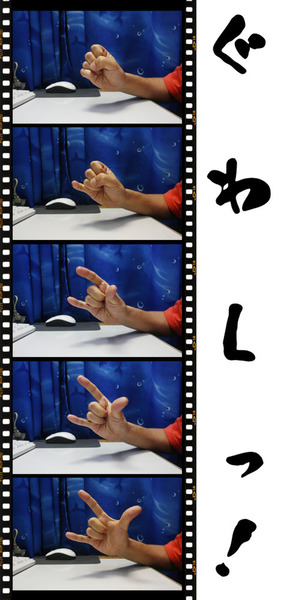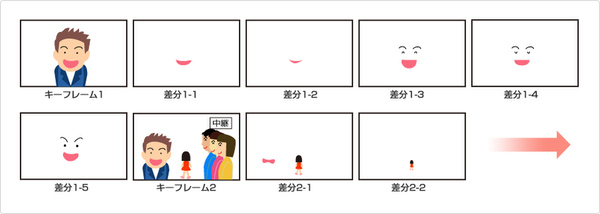今やインターネットは映像の巣窟。個人で製作したおもしろムービーを動画投稿サイトや自分のWebページにアップロードして世界に発信したり、海外のニュース映像からムフフなHビデオまでありとあらゆるものを堪能できる。
そこで今回の特集では、あらゆるシーンに合わせてどんなツールを使って、どんな設定をすると高画質になるのか? またどうすればコンパクトなファイルになるのか? についてを説明していこう。
第1回目は、ムービーの基本とエンコーダと呼ばれるソフトウェアについてを簡単に勉強しておこう。今回エンコードの実技はないが、ムービーでは特殊な用語が多々登場するので、実技の前に大まかなポイントを整理していこう!
DivXだろうとMPEGだろうと
ムービーは所詮ムービー!
ムービーにはいろいろな形式があるのをご存知だろう。メディアプレイヤーにドラッグ&ドロップするだけで再生できるもののあれば、アレこれをインストールしないと再生できないムービーなどさまさまだ。
とはいえムービーの基本は、たった1つ。少しずつ違う静止画を1秒間に何十枚か表示し、さも動いている映像のように目を騙しているということだ。そう、原理としてはパラパラ漫画やアニメーションと同じで、ちょっとずつ違うJPEG(ジェーペグ)やBMP(ビーエムピー、もしくはビットマップ)画像を高速に表示しているだけ。
ただテレビ番組を見ていれば分かるとおり、被写体となる人物がいて、その奥にはさほど変化しない背景がある。そこで賢い人は考えた!
いちいち全画面を表示する必要はないんじゃないか?
と。たとえばニュースでアナウンサーが喋っている映像。背景のセットがウニョウニョ動くわけもなく、画面中動いているのはアンナウンサーの口だけ、まぁ、あってもまばたきをするぐらいだ。
これだけしか動いていない映像なのに、全画面を保存・表示してるのはバカらしい。そこでムービーは、動いている部分の差分画像だけを記録・再生している。ん~、実に効率的!
が! そうは問屋がおろさないシーンも多々ある。アナウンサーの映像が現場からの中継映像に変わった場合や、カメラやシーンが変わった瞬間だ。以降では、画面の大半は変わってしまう瞬間を「シーンチェンジ」と呼ぶことにしよう。この場合は映像の差分を探しデータ化するより、全画面を保存・再生した方がてっとり早い。このように全画面をデータ化したコマを、「キーフレーム」という。
DivX(ディブエックス、ダイブエックスと呼ぶ人もいる)だろうとMPEG(エムペグ)だろうとWMV(ダブリュエムブイ、ウィンドウズメディアビデオ)だろうと、すべてのムービーに言えることは、若干のキーフレームと何百何千枚という差分データからできているのだ。
(次ページへ続く)

この連載の記事
-
第6回
ゲーム・ホビー
縞シマノイズを完全消去!【インターレース解除編】 -
第5回
ゲーム・ホビー
マルチパスエンコード(VBR)を極める!【可変ビットレート編】 -
第4回
ゲーム・ホビー
ビットレートで画質を調整! CBRの秘密!【固定ビットレート編】 -
第3回
ゲーム・ホビー
表示サイズを変えて動画を軽くするテク【画面リサイズ編】 -
第2回
ゲーム・ホビー
重すぎるムービーをシェイプアップ【画質レベル編】 -
ゲーム・ホビー
エンコードテクニック虎の巻 - この連載の一覧へ